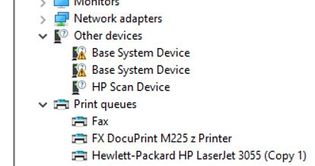Try this:
when the printer installs as HP Universal PCL6 Printer or HP LaserJet 3055 UPD PCL6, go to Printer Setting and in Advanced tab click New driver. Find the HP LaserJet 3055 PLC6 Class Driver ( possibly, clicking first on Windows Update button) and select it as the default for this printer. (Between this and the next step I deleted every other HP printer and UPD driver from Print Server, but I dont’ know, if it is actually necessary).
Go to Device menager and under Printers check the printer type. If it’s still showing as UPD one, update the drivers accordingly, to the above PCL6 Class Driver.
After this, you should have these entries in Device menager:
a HP Printer entry under IEEE 1284.4 compatible printer
a HP LaserJer 3055 PLC6 Class Printer under Printers
Under USB Controllers there should be HP EWS 3055 and HP LaserJet 3055 entries.
The missing scanner should be hiding as a HP PNP EWS Null under System Devices. Update its drivers automatically. Windows should recognize it as a HP LaserJer 3055 Scanner and put it under Imaging devices. The scanner should be visible to all programs, the option to scan availiable under printer options.
This is a solution — after trying and failing multiple times — for my Dell desktop computer.
I also have a laptop with same Windows 10 Home x64 OS and this same scanner installed instantly, whithout any problems whatsoever.
I have been searching for a solution for the HP Laserjet 3055 scanner won’t work with windows 10 64 bit (32bit no issues). This works for me after months of trying. My apologies if I posted it the wrong place and you could help to post to the right place as a solution after testing it.
Tested on Windows 10 new installation, Internet connected, UPD drivers not loaded,
For scanner to work you must get these 3 driver loaded correctly (make sure all 64bit)
HP EWS 3055, HP laserjet 3055 scanner, dot4.msi
Download these drivers to your computer
HP laserjet 3055 Scanner 1.1.1.1 (drivers for HP Scan Devices) 64 bit
https://www.driverscape.com/download/hp-laserjet-3055-scanner
HP EWS 3055 1.0.0.12
https://www.driverscape.com/download/hp-ews-3055 (make sure 64bit version)
HP Laserjet 3055 version 7.0.0.29 (Make sure you are downloading
http://www.catalog.update.microsoft.com/Search.aspx?q=HP+Laserjet+3055
Dot4.msi drivers (64 bit) version 7.0.0.29
https://support.hp.com/us-en/drivers/selfservice/hp-laserjet-3055-all-in-one-printer/1161389
Go to Device manager
Under Other Devices — HP EWS
Sometimes HP EWS will appear under Universal Serial Bus Controllers.
Select HP EWS and update driver
Browse my computer for drivers
Search for location of the drivers in this location
(Your location will be the folder your downloaded this driver (HP EWS 3055 1.0.0.12 64bit)
It should say “ HP EWS 3055” and not “HP EWS” after updating the driver.
HP Scan Device ( Other devices, ignore base system devices)
Hp Scan Device (After loading HP EWS drivers, Hp Scan Devices appeared
HP laserjet 3055 Scanner 1.1.1.1 (drivers for HP Scan Devices) 64bit.
https://www.driverscape.com/download/hp-laserjet-3055-scanner
Do the same update drivers, select drivers manually.
Install the Dot4.msi drivers. (Dot4.msi drivers (64 bit) version 7.0.0.29)
Reboot (if necessary)
Test with Windows Fax and Scan.
Other scanner software use WIA mode. (eg NAP2)
Run update on the HP laserjet 3055 PCL Class Drivers or install HP Laserjet 3055 version 7.0.0.29
(manual duplexing work with HP laserjet 7.0.0.29.)
***
In August 2020 someone posted this question but I did not know how to answer him.
На чтение 3 мин Опубликовано Обновлено
Проблемы с работой сканера HP LaserJet 3055 на операционной системе Windows 10 довольно часто встречаются у пользователей. Несмотря на то, что Windows 10 является одной из самых популярных ОС на сегодняшний день, не все устройства, включая сканеры, могут к ней полностью адаптироваться.
Одной из основных причин неполадок с работой сканера HP LaserJet 3055 на Windows 10 может быть отсутствие или устаревший драйвер. Драйвер — это программное обеспечение, которое позволяет компьютеру «говорить» на языке, понятном устройству. Если драйвер сканера несовместим с Windows 10 или устарел, сканер может не работать или работать неправильно.
Однако, необходимо также учитывать, что причиной проблем могут быть и другие факторы, такие как настройки программы сканирования, подключение сканера к компьютеру и наличие вирусов или другого вредоносного ПО. В этой статье мы рассмотрим несколько решений, которые помогут вам исправить проблемы со сканером HP LaserJet 3055 на Windows 10 и продолжить его успешное использование.
Проблемы с работой сканера HP LaserJet 3055 на Windows 10
Настройка сканера HP LaserJet 3055 на Windows 10 может доставить некоторые проблемы, которые оказываются причиной его неработоспособности. Рассмотрим некоторые из них:
| Проблема | Возможные решения |
|---|---|
| Отсутствие драйверов | Установите последнюю версию драйверов для HP LaserJet 3055 с официального сайта производителя. Проверьте, поддерживается ли данный сканер операционной системой Windows 10. |
| Конфликт драйверов | Проверьте, отсутствуют ли на компьютере другие программы, которые работают с сканером или установлены старые версии драйверов. Если есть, удалите их или обновите до последней версии. |
| Неправильная настройка соединения | Проверьте кабель USB, который соединяет сканер с компьютером. Возможно, кабель поврежден или не подключен должным образом. Попробуйте подключить его в другой USB-порт компьютера. |
| Проблемы с программным обеспечением | Удалите все программы, связанные с HP LaserJet 3055, а затем переустановите их с помощью диска с драйверами или загрузите последнюю версию ПО с сайта производителя. |
Если проблемы с работой сканера HP LaserJet 3055 на Windows 10 остаются, свяжитесь с технической поддержкой HP для получения необходимой помощи. Они смогут решить возникшие проблемы и предложить оптимальное решение.
Ошибка при подключении сканера к Windows 10
Если у вас возникла ошибка при подключении сканера HP LaserJet 3055 к компьютеру с операционной системой Windows 10, вот несколько возможных причин и их решений:
- Убедитесь, что вы используете последнюю версию драйверов для сканера. Перейдите на официальный веб-сайт HP и загрузите и установите последние драйверы для вашей модели сканера и операционной системы.
- Проверьте подключение сканера к компьютеру. Убедитесь, что кабель USB правильно подключен и работает исправно. Попробуйте использовать другой кабель или порт USB на компьютере.
- Установите программу-сканер. Вам может потребоваться загрузить и установить специальное программное обеспечение, чтобы ваш компьютер распознал сканер. Проверьте, есть ли на официальном веб-сайте HP программа-сканер для вашей модели сканера и операционной системы.
- Перезагрузите компьютер. Иногда простая перезагрузка помогает решить проблемы с подключением сканера к компьютеру.
- Проверьте настройки безопасности Windows. Убедитесь, что сканер не заблокирован антивирусным программным обеспечением или настройками брандмауэра. Вам может потребоваться отключить временно антивирусное программное обеспечение или сконфигурировать брандмауэр для разрешения доступа к сканеру.
Если проблема не решена после выполнения этих шагов, рекомендуется обратиться в службу поддержки HP или получить справку у сообщества пользователей HP для получения дополнительной помощи.
Сканер является одной из самых важных функций многих принтеров, в том числе и модели HP LaserJet 3055. Однако, при обновлении операционной системы до Windows 10, пользователи часто сталкиваются с проблемой, когда сканер перестает работать. Это может быть очень разочаровывающе, особенно если вам нужно срочно отсканировать важные документы. В данной статье мы рассмотрим несколько решений, которые помогут восстановить работу сканера на принтере HP LaserJet 3055 под управлением Windows 10.
Во-первых, одной из причин неработоспособности сканера может быть отсутствие или несовместимость драйверов. Драйверы – это программы, которые позволяют устройствам взаимодействовать с операционной системой. Если драйвер, отвечающий за сканер HP LaserJet 3055, не установлен или несовместим с Windows 10, сканер не будет работать правильно. Для решения этой проблемы необходимо установить подходящие драйверы, которые совместимы с вашей операционной системой.
Во-вторых, другой причиной неработоспособности сканера может быть необходимость обновления программного обеспечения. Вместе с драйверами, установленными в системе, также может быть установлена специальная программа, которая отвечает за функциональность сканера. Если эта программа устарела или несовместима с Windows 10, сканер может не работать должным образом. В таком случае, рекомендуется обновить программное обеспечение сканера до последней версии, которая совместима с Windows 10.
Содержание
- Причины неработающего сканера HP LaserJet 3055 на Windows 10
- Несовместимость драйверов
- Проблемы с программным обеспечением
- Как исправить проблему с неработающим сканером HP LaserJet 3055 на Windows 10
- Проверка и обновление драйверов
- Проверка и переустановка программного обеспечения
Причины неработающего сканера HP LaserJet 3055 на Windows 10
Существует несколько причин, по которым сканер HP LaserJet 3055 может не работать на операционной системе Windows 10. Рассмотрим некоторые из них:
| 1. Отсутствие или устаревший драйвер | Возможно, у вас установлена устаревшая или неправильная версия драйвера для сканера. Требуется установить последнюю версию драйвера, совместимую с операционной системой Windows 10. |
| 2. Неисправность сканера или подключения | Проверьте, правильно ли подключен сканер к компьютеру и включен ли он. Также возможно, что сканер исправен, но имеются проблемы с подключением или кабелем. Попробуйте проверить подключение и использовать другой кабель USB. |
| 3. Неправильные настройки сканера | Убедитесь в том, что сканер правильно настроен. Проверьте настройки сканирования в программе управления сканером и убедитесь, что выбран правильный режим сканирования и каталог для сохранения файлов. |
| 4. Проблемы совместимости | Сканер HP LaserJet 3055 может не работать на Windows 10 из-за проблем совместимости. Возможно, производитель не обеспечивает поддержку устройства на данной операционной системе. В таком случае, рекомендуется обратиться к производителю для получения дополнительной информации или поиска альтернативных решений. |
Устранение этих причин может помочь восстановить работоспособность сканера HP LaserJet 3055 на Windows 10. Однако, если проблема все еще существует, рекомендуется обратиться за помощью к специалистам или поддержке HP.
Несовместимость драйверов
Возможной причиной неработающего сканера HP LaserJet 3055 в операционной системе Windows 10 может быть несовместимость установленных драйверов. Сканеру требуется драйвер, который может взаимодействовать с операционной системой и обеспечивать его работу на необходимом уровне.
Часто производители обновляют драйверы для своих устройств, чтобы обеспечить их совместимость с новыми версиями операционных систем. Однако, устройства могут подвергаться обновлениям намного реже, особенно устаревшие модели, такие как HP LaserJet 3055.
Если установленный драйвер не совместим с Windows 10, сканер может не работать корректно или вообще не запускаться. В таком случае, необходимо принять несколько мер для решения проблемы.
- Проверьте, является ли установленный драйвер последней версией, предоставляемой компанией HP. Посетите официальный веб-сайт HP и найдите страницу поддержки для вашей модели устройства. Убедитесь, что у вас установлена последняя версия драйвера для Windows 10.
- Если последняя версия драйвера все еще несовместима с операционной системой, попробуйте установить предыдущую версию драйвера. Некоторые пользователи сообщали, что старые версии драйверов работали лучше на Windows 10, чем последние.
- В случае, если ни одна из версий драйверов не работает, можно попробовать использовать универсальный драйвер для устройств HP. Некоторые пользователи сообщили об успехе при использовании универсального драйвера вместо специфического для модели устройства.
Поиск и установка совместимого драйвера может требовать определенных навыков и времени, однако это может быть эффективным способом решить проблему с неработающим сканером на Windows 10.
Проблемы с программным обеспечением
При использовании сканера HP LaserJet 3055 на операционной системе Windows 10 могут возникнуть проблемы с программным обеспечением, которые мешают его работе. Ниже перечислены некоторые из наиболее распространенных проблем и способы их решения:
1. Отсутствие драйверов или устаревшие драйверы: Если сканер не работает после обновления до Windows 10, возможно, у вас отсутствуют подходящие драйверы или текущая версия драйвера не совместима с новой операционной системой. В этом случае рекомендуется посетить веб-сайт производителя сканера и скачать и установить последнюю версию драйвера для Windows 10.
2. Конфликт с другим ПО: Некоторые программы, особенно антивирусные или антишпионские программы, могут конфликтовать с программным обеспечением сканера. Проверьте, есть ли у вас установленное ПО, которое может вызвать конфликт, и временно отключите его. Если это решает проблему, вы можете попробовать настроить исключения в конфликтующем ПО или использовать альтернативное ПО для сканирования.
3. Отказ работы службы сканирования: В операционной системе Windows 10 служба сканирования может быть отключена или неисправна. Чтобы проверить, работает ли служба сканирования, перейдите в «Панель управления» > «Административные инструменты» > «Службы». Найдите службу сканирования HP и проверьте ее состояние. Если служба не работает, щелкните правой кнопкой мыши по ней и выберите «Запустить».
4. Необходимость переустановки программного обеспечения: В случае, если все вышеперечисленные способы не помогают решить проблему, может потребоваться переустановка программного обеспечения сканера. Для этого вам понадобится удалить существующее программное обеспечение и драйверы, затем перезагрузить компьютер и установить их заново.
Если после применения этих решений ваши проблемы с программным обеспечением сканера HP LaserJet 3055 для Windows 10 не устранены, рекомендуется обратиться в службу поддержки производителя или использовать дополнительное программное обеспечение для сканирования.
Как исправить проблему с неработающим сканером HP LaserJet 3055 на Windows 10
Владельцы принтера HP LaserJet 3055 могут столкнуться с проблемой, когда сканер принтера не работает на операционной системе Windows 10. Это может быть связано с несовместимостью драйверов или другими проблемами настройки. Однако, существуют несколько методов, которые можно использовать для исправления этой проблемы и начать успешно использовать сканер.
- Установить драйверы сканера заново. В первую очередь, необходимо проверить, установлены ли драйверы сканера для принтера HP LaserJet 3055 на вашем компьютере. Если драйверы не установлены, или вы не уверены в их работоспособности, рекомендуется загрузить последнюю версию драйверов с официального веб-сайта HP. После загрузки драйверов, следуйте инструкциям по установке и перезагрузите компьютер.
- Проверить соединение. Убедитесь, что ваш принтер подключен к компьютеру по USB-кабелю и включен. Проверьте также, что никакие другие программы или драйверы не блокируют работу сканера.
- Проверить настройки сканера. Перейдите в меню «Пуск» и найдите раздел «Сканеры и камеры». Откройте этот раздел и убедитесь, что ваш сканер HP LaserJet 3055 отображается в списке установленных устройств. Если он отсутствует, нажмите на кнопку «Добавить» и следуйте инструкциям по добавлению сканера в систему.
- Обновить драйверы Windows. Периодически, Microsoft выпускает обновления для операционной системы Windows, включающие в себя новые драйверы для устройств. Убедитесь, что ваша система имеет последнюю версию обновлений, и если обновления доступны, установите их.
- Перезагрузить компьютер и принтер. Перезагрузка компьютера и принтера может помочь исправить временные проблемы, которые могут возникнуть при работе со сканером. После перезагрузки попробуйте воспользоваться сканером снова.
Если ни один из вышеперечисленных методов не помог восстановить работу сканера HP LaserJet 3055 на Windows 10, рекомендуется обратиться в службу поддержки HP или проверить официальный веб-сайт HP для получения дополнительной информации и решений проблемы.
Проверка и обновление драйверов
Чтобы проверить, есть ли у вас последняя версия драйверов для HP LaserJet 3055, вы можете посетить официальный веб-сайт HP. На сайте вы найдете раздел поддержки и загрузки, где можно найти драйверы для вашего конкретного устройства и операционной системы.
При выборе драйвера необходимо убедиться, что выбрана версия, совместимая с Windows 10. Если доступны обновления, загрузите и установите их на ваш компьютер.
После установки новых драйверов рекомендуется перезагрузить компьютер и проверить, работает ли сканер корректно. Если проблема с неработающим сканером все еще существует, можно попробовать другие решения, такие как проверка подключения устройства, обновление ПО сканера и т. д.
В крайнем случае, если ни одно из этих решений не помогло решить проблему, рекомендуется обратиться в службу поддержки HP для получения дополнительной помощи и рекомендаций.
Проверка и переустановка программного обеспечения
Если вместе с неработающим сканером HP LaserJet 3055 вы также столкнулись с проблемами при работе принтера или функций копирования, то первым шагом рекомендуется проверить программное обеспечение устройства. В некоторых случаях проблема может быть связана с ошибками или повреждениями в установленных драйверах.
Для того чтобы выполнить проверку и переустановку программного обеспечения сканера, следуйте приведенным ниже инструкциям:
| Шаг 1: | Откройте меню «Пуск» и выберите «Настройки» — «Система» — «Приложения и компоненты». |
| Шаг 2: | В списке установленных программ найдите драйверы для сканера HP LaserJet 3055. |
| Шаг 3: | Выделите драйверы и выберите опцию «Удалить». Подтвердите свое действие, если будет необходимо. |
| Шаг 4: | После удаления драйверов перезапустите компьютер. |
| Шаг 5: | После перезагрузки компьютера загрузите официальный сайт HP и найдите раздел «Поддержка» или «Драйверы и загрузки». |
| Шаг 6: | В разделе «Поиск по имени модели» введите «HP LaserJet 3055» и найдите соответствующий драйвер для сканера. |
| Шаг 7: | Скачайте и установите последнюю версию драйвера для вашей операционной системы (Windows 10). |
| Шаг 8: | После установки драйвера перезагрузите компьютер и проверьте работу сканера. |
Если после проведения всех указанных выше шагов проблема с неработающим сканером HP LaserJet 3055 не была решена, рекомендуется обратиться в службу поддержки HP для дальнейшей консультации и помощи.
Если вы обладатель принтера Hp LaserJet 3055 и обновили свою операционную систему до Windows 10, то, возможно, вы столкнулись с проблемой, что сканер не работает. Не отчаивайтесь, в данной статье мы поделимся способами решения этой проблемы и поможем вам вернуть функциональность сканера.
Первым шагом к решению проблемы является установка последней версии драйвера для вашего принтера. Перейдите на официальный сайт компании Hp, найдите раздел поддержки и загрузите соответствующий драйвер для вашей операционной системы.
Если установка последнего драйвера не решила проблему, попробуйте выполнить следующие действия:
- Выключите принтер и отключите его от компьютера.
- Перезагрузите компьютер.
- Подключите принтер к компьютеру и включите его.
- Откройте меню «Пуск» и выберите «Параметры».
- В открывшемся окне выберите «Устройства» и затем «Принтеры и сканеры».
- Нажмите на свой принтер правой кнопкой мыши и выберите «Удалить устройство».
- Подтвердите удаление устройства.
- После удаления, перезагрузите компьютер и подключите принтер снова.
- Windows автоматически попробует установить необходимые драйвера для принтера.
Если все вышеперечисленные действия не помогли, возможно, вам придется обратиться в службу поддержки Hewlett-Packard. Они смогут провести детальное диагностирование принтера и помочь решить проблему.
Содержание
- Hp LaserJet 3055: сканер не работает под Windows 10
- Переустановка драйверов сканера
- Установка сканерного ПО
- Проверка подключения и настроек сканера
- Возможные причины и способы решения
- Необходимые драйверы и настройки
- Популярные программы для сканирования
Hp LaserJet 3055: сканер не работает под Windows 10
Многие владельцы принтера Hp LaserJet 3055 сталкиваются с проблемой, когда сканер устройства не работает под операционной системой Windows 10. Это может быть вызвано несовместимостью драйверов или неправильной установкой сканерного ПО.
В данной статье мы предоставим несколько возможных решений для исправления проблемы с работой сканера Hp LaserJet 3055 под Windows 10.
Переустановка драйверов сканера
Часто проблема с работой сканера Hp LaserJet 3055 может быть связана с устаревшими или поврежденными драйверами. Чтобы исправить это, рекомендуется выполнить переустановку драйверов сканера. Для этого можно воспользоваться следующими шагами:
- Перейдите в «Панель управления» и выберите «Устройства и принтеры».
- Найдите устройство Hp LaserJet 3055 в списке установленных принтеров и удалите его.
- Подключитесь к интернету и откройте веб-сайт производителя Hp.
- На сайте найдите соответствующие драйверы для Windows 10 и скачайте их.
- Установите скачанные драйверы и перезагрузите компьютер.
Установка сканерного ПО
Если переустановка драйверов не помогла решить проблему, можно попробовать установить сканерное ПО, предоставляемое производителем Hp. Для этого можно выполнить следующие действия:
- Подключитесь к интернету и откройте веб-сайт производителя Hp.
- На сайте найдите раздел поддержки и загрузите сканерное ПО для Windows 10.
- Установите скачанное ПО и перезагрузите компьютер.
- После перезагрузки компьютера откройте программу сканирования и проверьте, работает ли сканер Hp LaserJet 3055.
Проверка подключения и настроек сканера
Если переустановка драйверов и установка сканерного ПО не привели к результату, стоит проверить подключение и настройки сканера Hp LaserJet 3055. Для этого выполните следующие шаги:
- Убедитесь, что принтер и компьютер правильно подключены к сети.
- Откройте «Панель управления» и выберите «Устройства и принтеры».
- Найдите устройство Hp LaserJet 3055 и щелкните правой кнопкой мыши на его значке. Выберите «Свойства».
- В окне свойств устройства перейдите на вкладку «Сканирование» и убедитесь, что все параметры и настройки сканера заполнены правильно.
- Если необходимо, выполните настройку сканера и сохраните изменения.
Если проблема с работой сканера Hp LaserJet 3055 под Windows 10 не была решена после всех перечисленных выше действий, рекомендуется обратиться в службу поддержки Hp для получения дополнительной помощи.
Возможные причины и способы решения
Если у вас возникла проблема с работой сканера Hp LaserJet 3055 после обновления на Windows 10, есть несколько возможных причин, а также ряд способов ее решения.
1. Устаревший драйвер: проверьте, установлена ли последняя версия драйвера для сканера. Посетите официальный сайт производителя и скачайте последнюю версию драйвера, совместимую с Windows 10. Установите драйвер и перезагрузите компьютер.
2. Конфликт с другими устройствами: проверьте, нет ли конфликтов с другими устройствами, такими как принтеры или сканеры, подключенные к компьютеру. Отключите все другие устройства и проверьте работу сканера.
3. Неправильные настройки сканера: проверьте настройки сканера и убедитесь, что они правильно заданы для Windows 10. Откройте программу управления сканером и перепроверьте все настройки.
4. Неисправные кабели или подключение: проверьте, что все кабели, подключенные к сканеру, работают исправно и надежно. Переподключите кабели и убедитесь, что они правильно вставлены.
5. Проблемы с обновлением Windows: если проблема возникла непосредственно после обновления Windows, попробуйте откатить обновление или выполнить восстановление системы. Это поможет вернуть компьютер к предыдущему рабочему состоянию, когда сканер работал нормально.
Попробуйте каждый из этих способов поочередно, чтобы найти наиболее подходящее решение для вашей проблемы. Если ни один из них не помог, обратитесь в службу поддержки Hp или квалифицированному специалисту, чтобы получить дополнительную помощь.
Необходимые драйверы и настройки
Для того чтобы решить проблему с неработающим сканером Hp LaserJet 3055 под операционной системой Windows 10, необходимо установить соответствующие драйверы и выполнить несколько настроек. Вот что нужно сделать:
1. Скачайте последнюю версию драйверов для принтера Hp LaserJet 3055 с официального сайта производителя. Убедитесь, что выбираете драйверы для Windows 10.
2. После скачивания драйверов установите их на свой компьютер. Для этого запустите загруженный файл и следуйте инструкциям установщика.
3. После установки драйверов подключите принтер Hp LaserJet 3055 к компьютеру при помощи USB-кабеля. Убедитесь, что принтер включен.
4. Теперь выполните настройку принтера для сканирования. Откройте меню «Пуск» и выберите «Параметры». Далее выберите «Устройства» и перейдите в раздел «Принтеры и сканеры».
5. В разделе «Принтеры и сканеры» найдите свой принтер Hp LaserJet 3055 и выберите его. Нажмите на кнопку «Управление» и выберите «Печать и сканирование».
6. В открывшемся окне выберите вкладку «Сканирование» и установите режим сканирования, который вам нужен.
7. После этого нажмите на кнопку «Сохранить» и закройте окно настроек.
Теперь ваш принтер Hp LaserJet 3055 должен работать нормально в режиме сканирования под операционной системой Windows 10. Если вы все правильно выполните, то сможете успешно сканировать документы и изображения с помощью своего принтера.
Популярные программы для сканирования
Существует множество программ, которые позволяют сканировать документы и изображения с компьютера. Вот несколько наиболее популярных программ:
1. VueScan
VueScan – это профессиональное программное обеспечение для сканирования, которое совместимо с большинством сканеров. Он предоставляет широкие возможности для настройки сканирования и позволяет получать высококачественные результаты. VueScan поддерживает различные форматы файлов и имеет простой и удобный интерфейс.
2. ABBYY FineReader
ABBYY FineReader – это программа для распознавания текста и сканирования документов. Она позволяет сканировать бумажные документы и конвертировать их в редактируемые файлы. ABBYY FineReader обладает высокой точностью распознавания текста и поддерживает различные языки.
3. Adobe Acrobat
Adobe Acrobat – это мощный инструмент для работы с PDF-файлами, который также может использоваться для сканирования документов. Он позволяет создавать, редактировать и преобразовывать файлы PDF. Adobe Acrobat обладает расширенными функциями обработки и настройки сканирования.
4. NAPS2
NAPS2 – это бесплатная программа с открытым исходным кодом для сканирования документов. Она проста в использовании и поддерживает большинство сканеров. NAPS2 позволяет сканировать документы в различные форматы файлов, включая PDF и изображения в формате JPEG.
Выбор программы для сканирования зависит от ваших нужд и предпочтений. Учитывайте функциональность, совместимость и простоту использования при выборе программного обеспечения для сканирования.